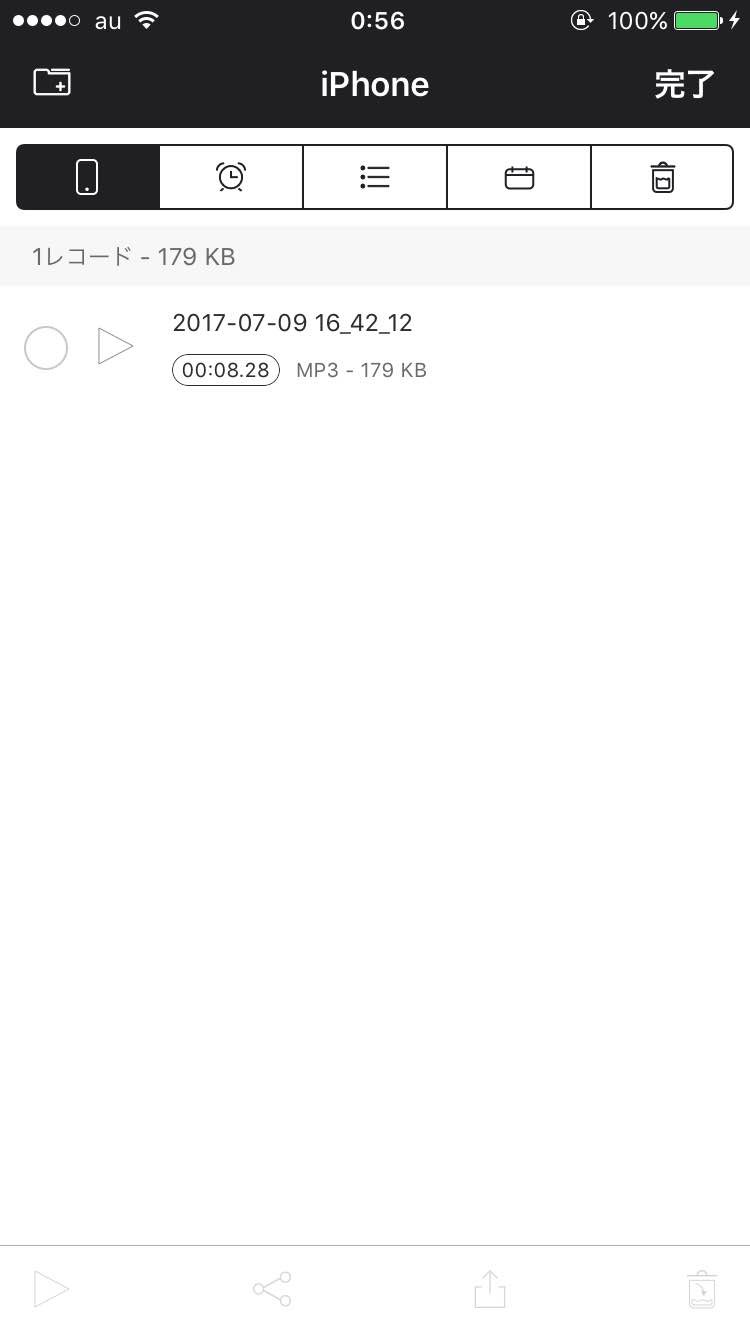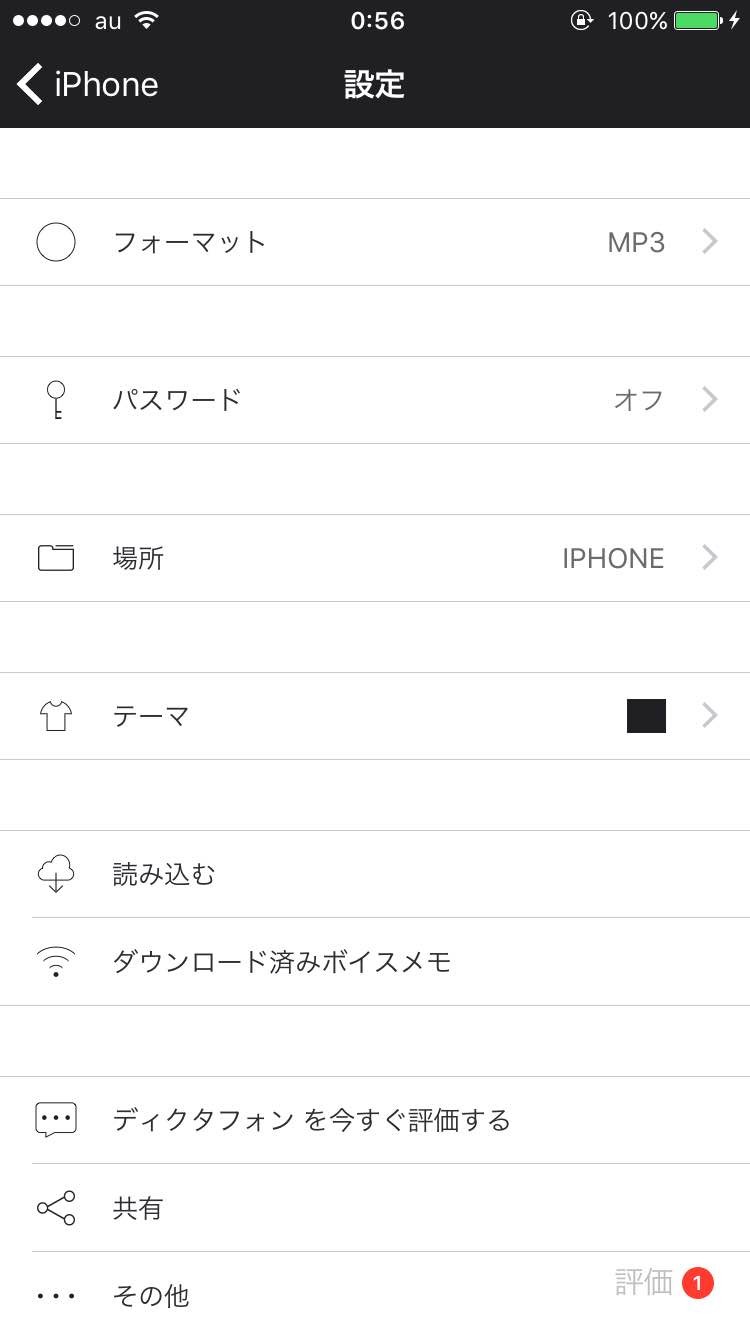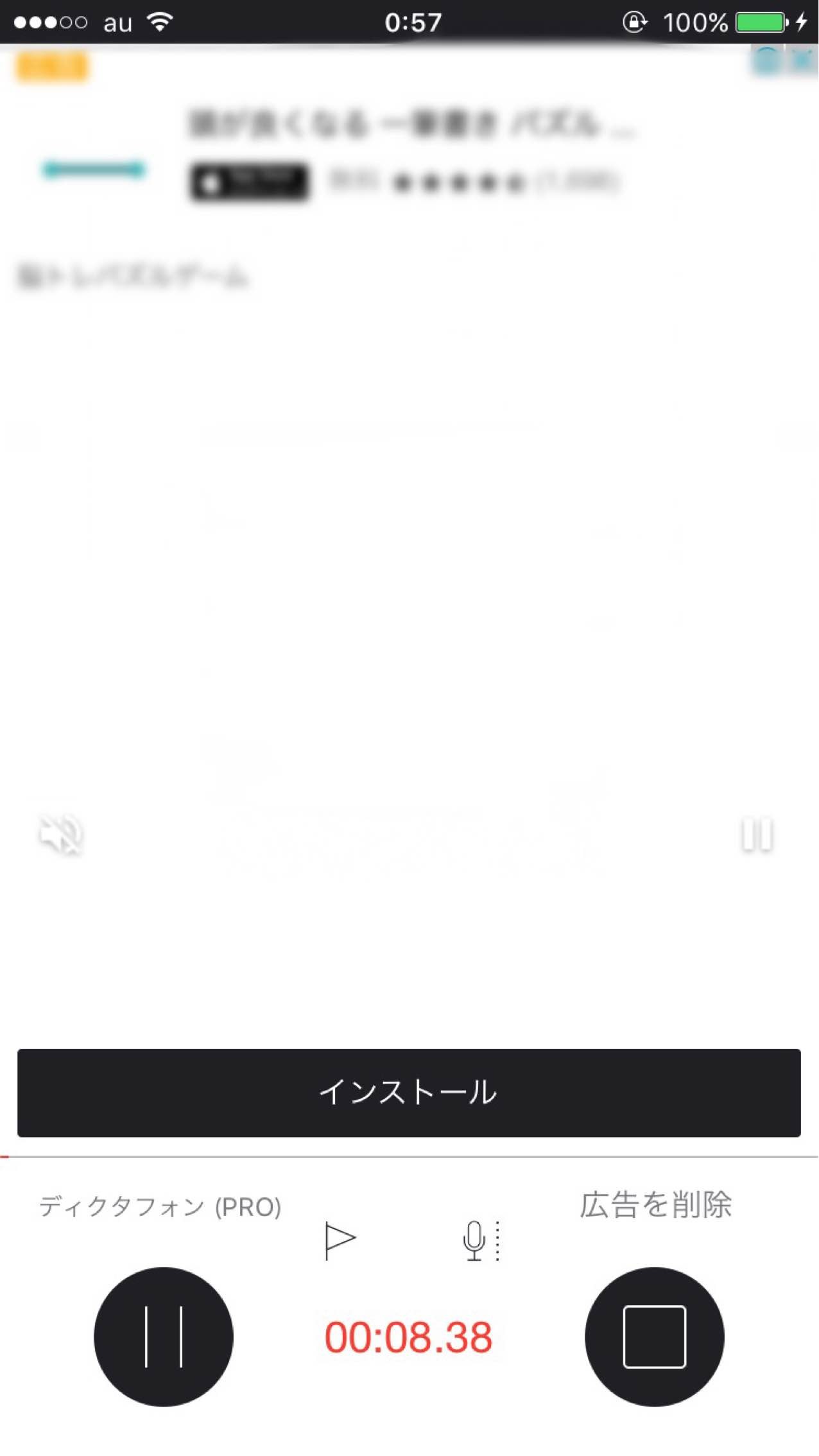
ディクタフォンを使えば、今すぐ高品質録音が可能に!
-
この記事をシェア
-
- 簡単シンプルに使えて高機能、ディクタフォン (PRO)は超使える優秀アプリ!
- 「ディクタフォン (PRO)」のおすすめポイント
- 「ディクタフォン (PRO)」を実際に使ってみた!
- 「ディクタフォン (PRO)」はこんな人におすすめ!
- 「ディクタフォン (PRO)」のまとめ!
目次
本日は、アプリ「ディクタフォン」をご紹介します。
「ディクタフォン」は、レコーダーアプリです。
高機能、高音質で録音ができると好評のアプリ。
Apple Watchにも対応しているので、その点も評価に繋がっています。
シンプルで使いやすいアプリなので、どなたでも簡単に使えますよ!
簡単シンプルに使えて高機能、ディクタフォン (PRO)は超使える優秀アプリ!
「ディクタフォン (PRO)」は、とても評価の高いレコーダーアプリです。
とてもシンプルなアプリで、誰でも簡単に使うことができます!
シンプルなアプリですが、様々な機能が用意されています。
再生スピードの変更、受話器から録音内容を聴く、カレンダーから録音ファイルを探す、指定時間で再生停止、リピート&ランダム再生、共有などとても豊富な機能が備わっています。
AppleWatchにも対応していてスマートに使うことも可能です!
会議、授業、レッスンなど「ディクタフォン」を使っているユーザーさんは、日常の様々な場面で役立っているようです!
また、フォーマットは「MP3」だけではなく、WAV、AACなど9種類の形式があるのでとても便利です。
ぜひ、ディクタフォン (PRO)をダウンロードして使ってみてください!
とっても素晴らしいアプリですよ!
「ディクタフォン (PRO)」のおすすめポイント
・シンプルで誰でも簡単に使うことができるレコーダーアプリ!
レコーダーアプリと聞いて、「なんだか難しそう、、」と気が引けてしまう方もいると思います。
しかし「ディクタフォン (PRO)」ならそんな心配はいりません!
とてもシンプルに作られていて、操作方法もとても簡単です!
難しい専門知識などは必要ないので、誰でもすぐ「ディクタフォン (PRO)」を使いこなせるようになります!
・録音機能だけじゃない!魅力的な機能が満載!
冒頭でもご紹介しましたが、「ディクタフォン (PRO)」には魅力的な機能がたくさん搭載されています。
『再生スピードの変更では音質を変えることなく早遅再生が可能』
『スピーカーから音が出せない状況などで活躍する受話から確認』
『カレンダーや検索から録音ファイルを探すことが可能』
『指定した時間で再生停止や録音開始が可能』
『メールやDropboxなどと共有が可能』
『録音ファイルを本体または、iCloud Driveに保存可能』
など、まだまだ紹介しきれないほどたくさんの機能があります!
・フォーマットが9種類用意されているので、変換する手間なし!
レコーダーアプリで、よくある事がフォーマット形式「MP3」でしか保存できないという事。
「MP3」であれば十分だという方もいると思いますが、他の形式が選択できた方がいいよね!
「ディクタフォン (PRO)」なら、9種類のフォーマット形式を選択することができます。
「MP3」「M4A」「MP4」「AIFC」「AIFF」「WAV」「AAV」「CAF」「AMR」が用意されています。
こんなにも、フォーマットが選べるなんて素晴らしいですね!
ここまで優秀なレコーダーアプリもなかなかありません!
「ディクタフォン (PRO)」を実際に使ってみた!
<トップ画面>
(筆者撮影)
こちらが「ディクタフォン (PRO)」のトップ画面です。
ご紹介したとおり、とてもシンプルですね!
立ち上げるとまず最初に表示されるのが、録音画面です。
画面上部にある項目から切り替えができます。
iPhone、リマインダー、モーメント、カレンダー、ゴミ箱並んでいます。
録音したファイルは「iPhone」「モーメント」で確認することができます。
左上の設定からは、「フォーマットの変更」や「保存指定」などの項目があります。
(筆者撮影)
<さっそく録音してみた!>
(筆者撮影)
録音する時は、項目を「iPhone」に合わせて画面下部の「丸いマーク」ボタンを押しますこのボタンが録音開始です。
停止する時は、右側のボタンを押せば停止します。
録音中に、録音開始ボタンの近くに、フラッグやマイクが表示されます。
これは、録音中にフラッグを押すと録音したファイルに目印をつけてくれます!
重要な部分で押すと音で確認しやすくなりますね。
マイクは「録音の音量を増加」となり、音を大きく録音することができます!
<色んな機能を使ってみた!>
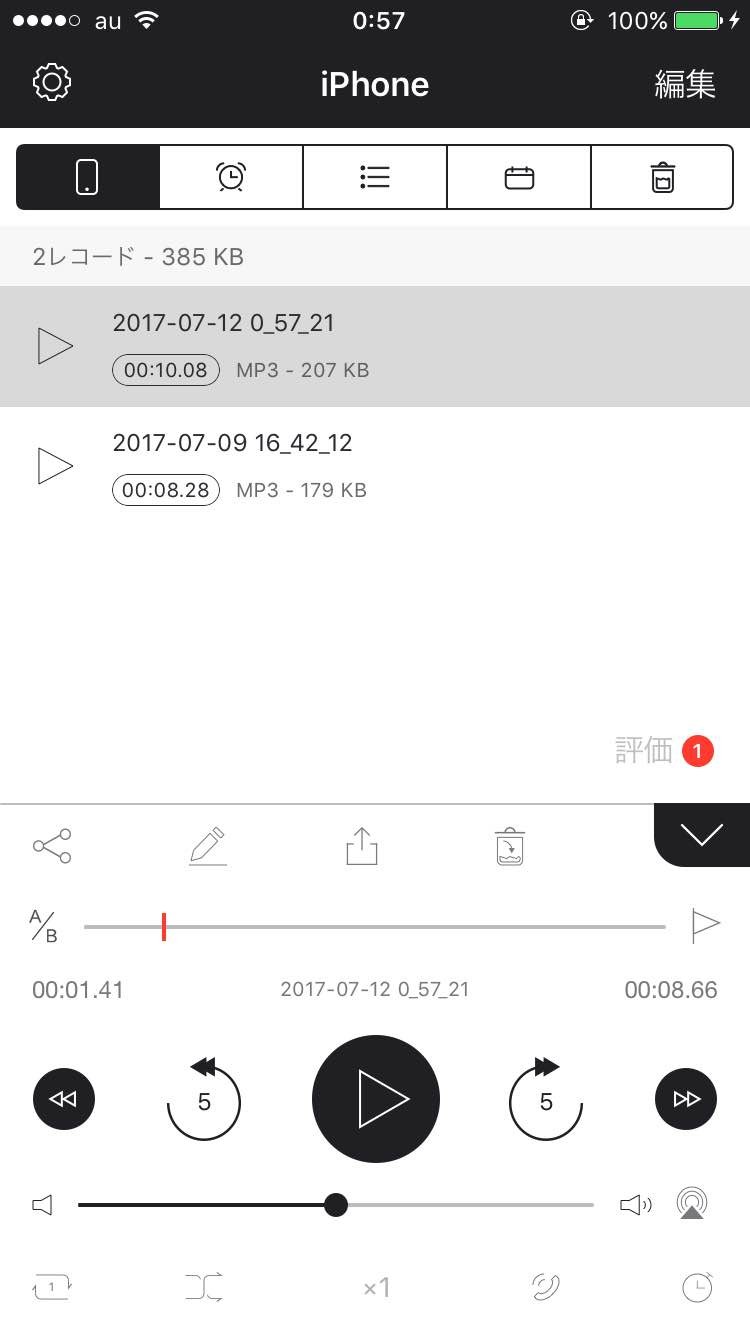
(筆者撮影)
録音したファイルを再生する画面がこちらです。(上記画像)
画面の下部に注目してください。
左から「リピート」「ランダム」「再生速度」「受話機能」「再生停止時間」と並んでいます。
再生速度では、0.5倍速~2倍速まで変更ができます。音質を変える事なく再生スピードが変わるのでとても使いやすいです。ボイスチェンジャーのように変わることはありません!
「受話機能」では、iPhoneの受話部分からファイルを聴くことができます。
電車の中や仕事場など、音をスピーカーから出せない場面でとても使えますよ!
「再生停止時間」では、5分~60分まで選ぶ事ができて、指定の時間で再生を止めることができまます!
「ディクタフォン (PRO)」はこんな人におすすめ!
会社の会議やレッスンなど用で1台はレコーダー持ってるけど、もう1台欲しい方や
iPhoneで使いやすいレコーダーアプリを探している人にとてもおすすめしたいアプリです!
初めてのレコーダーアプリとしても、とてもおすすめできるアプリですよ!
「ディクタフォン (PRO)」のまとめ!
いかがでしたか?今回は、レコーダーアプリ「ディクタフォン (PRO)」をご紹介しました。
レコーダー機能って意外と、使う事が多いものですよね!
特に会議などに参加される方とかですと、なおさらよく使っていると思います。
レコーダーはもう持っているという方も、レコーダーアプリを探しているという方も、
ぜひ、「ディクタフォン (PRO)」を使ってみてください!
きっと気にいると思いますよ!!